Браузърът на Gnome (наречен Web) е отличенмалък браузър с отворен код, който се доставя като браузър по подразбиране по избор за Gnome Shell. Това е много бързо и намалено надолу в сравнение с много други съвременни уеб браузъри, достъпни в основния поток за потребители на Linux (като Google Chrome, Firefox, Vivaldi и т.н.). Web има доста полезни функции, всички от които са изброени тук. Една от най-добрите функции, които има, е възможността за уеб достъп до данните на Firefox Sync, което позволява на потребителите да съхраняват данни в Web и браузъра Firefox в синхрон.
Настройката на синхронизацията на Firefox в Мрежата е доста лесен процес. За да синхронизирате с вашия акаунт, започнете с отваряне на браузъра. Можете да го стартирате, като натиснете Печеля и търсене на „Уеб“.
Забележка: още нямате настройван уеб браузър Gnome на вашия компютър с Linux. Не се притеснявайте! Просто преминете към тази страница тук, за да научите как да накарате Gnome Web да работи във вашата Linux система.
Достъп до настройките за синхронизиране за Интернет
След като Gnome Web е отворен, ще видите страница, коятоказва „Добре дошли в мрежата.“ За сега не се тревожете за началната страница. Отворете менюто с настройки. Менюто за настройки се намира до бутона за минимизиране в дясната част на прозореца.
Вътре в менюто за настройки на Gnome Web ще трябва да направите своя път към опцията „предпочитания“ и да я изберете, за да получите достъп до предпочитанията на браузъра на уеб.
В прозореца „предпочитания“, който се появява тамса няколко различни опции за избор. Прегледайте тези различни възможности за „Sync“ и щракнете върху него с мишката, за да получите достъп до настройките за синхронизиране на уеб браузъра Gnome на вашия Linux компютър.
В настройките за синхронизиране ще видите страница, коятоказва „Firefox Sync“, последвано от „Влезте с вашия акаунт за синхронизиране на Firefox, за да синхронизирате данните си с Web и Firefox на други компютри.“ Използвайки потребителския интерфейс, въведете своя имейл и парола за акаунта, който използвате за влизане в Синхронизираща система Mozilla Firefox.
Забележка: Синхронизирането на отметки с Firefox Sync в Gnome Web изисква акаунт в Firefox. Ако все още нямате акаунт в Firefox, щракнете тук, за да създадете такъв.

След като въведете данни за вашия акаунт, щракнете върхусин бутон „Вход“, за да влезете в системата. След като щракнете върху бутона, на екрана ще се появи съобщение с надпис „Потвърдете този вход“. Влезте в своя имейл акаунт, за да потвърдите, че Web може да има достъп до вашите данни за синхронизиране на Firefox.
Опции за синхронизиране
Влизането в Firefox Sync в Gnome Web нямаавтоматично изтегля всичките си данни. По подразбиране нищо няма да се случи. Вместо това трябва ръчно да изберете опциите, които искате да синхронизирате. Тези опции са „Маркери“, „Пароли“, „История“ и „Отворени раздели“.
Синхронизиране на отметки
За да синхронизирате отметките си в Firefox с Gnome Web, поставете отметка в полето „Отметки“, последвано от бутона „Синхронизиране сега“.
Синхронизиране с парола
За да синхронизирате вашите Firefox пароли с Gnome Web, изберете полето „Пароли“, последвано от бутона „Синхронизиране сега“.
Синхронизиране на историята
За да синхронизирате историята на браузъра с Gnome Web, изберете полето „History“ и след това изберете „Sync Now“.
Синхронизиране на раздели
За да синхронизирате вашите раздели между Firefox и Gnome Web, изберете полето „tabs“ и изберете бутона „Sync Now“.
Достъп до вашите данни на Firefox в Мрежата
Достъпът до данните на Firefox в Gnome Web е много прост, поради простия потребителски интерфейс на Gnome Web. Ако искате да получите достъп до някоя от данните, които сте синхронизирали, следвайте инструкциите по-долу.
Bookmarks
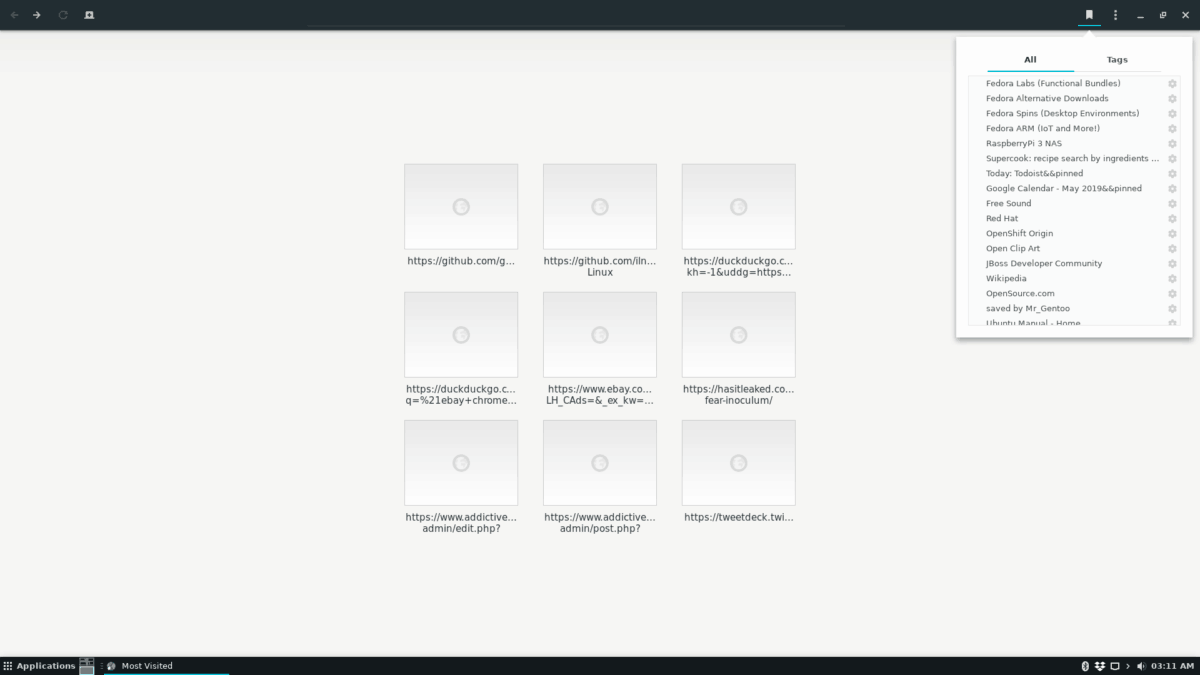
За да стигнете до отметките на Firefox, синхронизирани с GnomeУеб, потърсете бутона „лента“ и го изберете с мишката. След като щракнете върху бутона „Лента“, ще се появи изскачащо меню, съдържащо всички ваши отметки в браузъра, включително тези от Firefox.
Паролите
Трябва да получите достъп до синхронизираните пароли за Firefoxс Gnome Web? Ето как да го направите Първо отворете менюто с настройки до бутона за минимизиране. След това кликнете върху бутона „Предпочитания“, за да получите достъп до настройките на браузъра на уеб.
Вътре в областта „Предпочитания“ намерете „Съхранени данни“. В „Съхранени данни“ намерете „Пароли“ и кликнете върху „Управление на паролите“, за да видите паролите, синхронизирани от Firefox и други.
История /Tabs
Синхронизираната история на браузъра и раздели на Firefox може да бъде достъпна в Gnome Web чрез натискане Ctrl + H на клавиатурата. Друга възможност е достъпът до историята на браузъра чрез щракване върху менюто с настройки, последвано от „История“.
Импортирайте отметки от други браузъри в Gnome Web
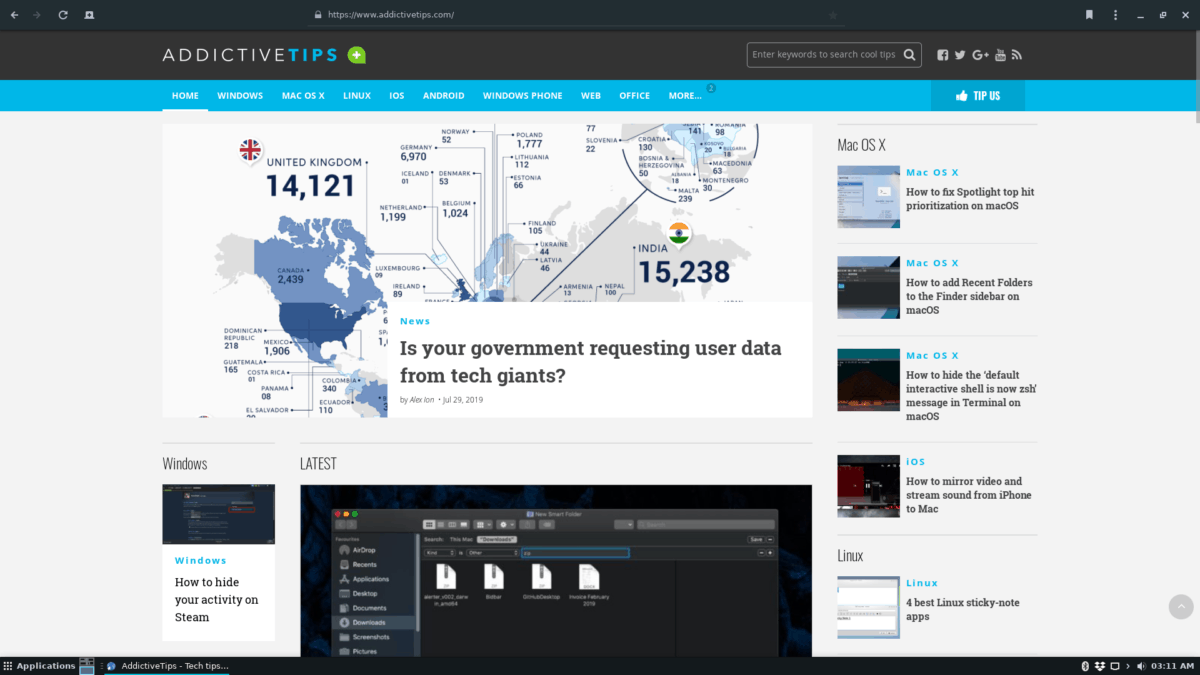
Не сте потребител на Firefox? Все пак искате ли да добавите маркери за импортиране на браузър в уеб браузъра Gnome? Ето как да го направите Първо, отворете менюто с настройки „Уеб“. Оттам намерете бутона „Импортиране на отметки“ и го изберете, за да импортирате ръчно списък с HTML маркери в уеб.
След като маркерите са импортирани, те ще бъдат достъпни в областта на отметките в Мрежата, до която можете бързо да получите достъп, като кликнете върху бутона „Лента“.













Коментари